एंड्रॉइड पर कस्टम फ़ॉन्ट्स इंस्टॉल करें
कुछ साल पहले एंड्रॉइड के आगमन ने मोबाइल फोन की दुनिया में बदलाव लाया और अंततः स्मार्टफोन के लिए एक नए युग का निर्माण हुआ। एंड्रॉइड का ओपन सोर्स ऑपरेटिंग सिस्टम अपने उपयोगकर्ताओं को अपने डिवाइस को अपनी इच्छानुसार अनुकूलित करने की अनुमति देता है। एंड्रॉइड की लचीली प्रकृति स्मार्टफोन निर्माताओं को एंड्रॉइड पर अपने डिवाइस चलाने की अनुमति देती है, साथ ही वे इसे अपने ब्रांड के अनुसार अनुकूलित करने में भी सक्षम होते हैं।
एंड्रॉइड की किसी डिवाइस को अनुकूलित करने की क्षमता ही इसे उपयोगकर्ताओं और निर्माताओं दोनों के बीच लोकप्रिय बनाती है। एंड्रॉइड की ओपन सोर्स प्रकृति भी डेवलपर्स के लिए बदलाव और संशोधनों के साथ आना काफी आसान बनाती है जिसका उपयोग उपयोगकर्ता अपने डिवाइस को और अधिक अनुकूलित करने के लिए कर सकते हैं और उन सीमाओं से परे जा सकते हैं जो निर्माताओं ने अपने डिवाइस पर रखी हैं।
सोनी, एचटीसी, सैमसंग, एलजी, मोटोरोला, गूगल नेक्सस और अन्य स्मार्टफोन निर्माता आमतौर पर अपने यूआई के लिए विशिष्ट थीम रखते हैं और उपयोगकर्ताओं को चुनने के लिए सीमित अनुकूलन विकल्प देते हैं। निर्माता यूआई के साथ, आप कुछ थीम और वॉल पेपर बदल सकते हैं, विभिन्न लॉन्चर का उपयोग कर सकते हैं, विभिन्न ऑन-स्क्रीन प्रभाव लागू कर सकते हैं, कुछ आइकन और फ़ॉन्ट बदल सकते हैं और कुछ अन्य चीजें। हालाँकि ये बदलाव सीमित हैं। भगवान का शुक्र है कि एंड्रॉइड की सीमा से बाहर लगभग कुछ भी नहीं है। एक बार जब आपका फोन रूट हो जाए तो आप आसानी से अपने एंड्रॉइड संचालित डिवाइस को निर्माताओं द्वारा निर्धारित सीमाओं से परे ले जा सकते हैं।
रूट एक्सेस या कस्टम रिकवरी के साथ डिवाइस स्थापित करने का एक फायदा यह है कि आप उस पर मॉड और रोम फ्लैश कर सकते हैं जो फोन के प्रदर्शन को बढ़ा सकते हैं, मौजूदा यूआई को संशोधित कर सकते हैं या आपके फोन के सिस्टम को बदल सकते हैं। इसमें आपके फ़ोन पर फ़ॉन्ट में परिवर्तन शामिल हैं।
डिफ़ॉल्ट रूप से, अधिकांश स्मार्टफ़ोन में केवल तीन या चार फ़ॉन्ट ही अंतर्निहित होते हैं और कुछ आपको फ़ॉन्ट बदलने की अनुमति नहीं देते हैं। इस पोस्ट में, हम आपको यह दिखाने जा रहे हैं कि इससे आगे कैसे बढ़ें और अपने फोन पर कई और अलग-अलग फॉन्ट इंस्टॉल करने के लिए कस्टम रिकवरी का उपयोग करें।
ध्यान दें: शुरू करने से पहले, अपने डिवाइस पर हर चीज़ का बैकअप लेना सुनिश्चित करें। सिस्टम के साथ खेलने से जैसा कि हम करने जा रहे हैं, डिवाइस खराब हो सकता है। हम आपको एक नैंड्रॉइड बैकअप बनाने की भी सलाह देते हैं ताकि, यदि कुछ गलत होता है, तो आप अपने पहले के कार्य प्रणाली पर वापस जा सकें।
नोट2: कस्टम पुनर्प्राप्ति, रोम को फ्लैश करने और आपके फोन को रूट करने के लिए आवश्यक तरीकों के परिणामस्वरूप आपका डिवाइस खराब हो सकता है। आपके डिवाइस को रूट करने से वारंटी भी समाप्त हो जाएगी और यह अब निर्माताओं या वारंटी प्रदाताओं से मुफ्त डिवाइस सेवाओं के लिए पात्र नहीं होगा। ज़िम्मेदार बनें और अपनी ज़िम्मेदारी पर आगे बढ़ने का निर्णय लेने से पहले इन्हें ध्यान में रखें। यदि कोई दुर्घटना होती है, तो हमें या डिवाइस निर्माताओं को कभी भी जिम्मेदार नहीं ठहराया जाना चाहिए।
फ़ॉन्ट इंस्टालर ऐप के साथ फ़ोन पर फ़ॉन्ट बदलें:
- सुनिश्चित करें कि आपका डिवाइस Android 1.6 और इसके बाद के संस्करण चला रहा है।
- सुनिश्चित करें कि आपका डिवाइस रूट है।
- डाउनलोड करो और इंस्टॉल करो फ़ॉन्ट इंस्टालर
- ऐप चलाएं
- विभिन्न फ़ॉन्ट शैलियों में से चुनने के लिए ऑन-स्क्रीन निर्देशों का पालन करें।
कस्टम रिकवरी का उपयोग करके फ़ॉन्ट बदलना और फ्लैश करना ज़िप फ़ाइल:
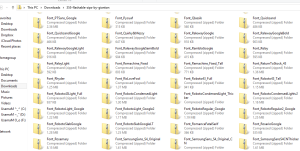
- डाउनलोड 355-फ़्लैशबल-ज़िप-बाय-जाइंटन.ज़िप
- ज़िप की गई फ़ाइल को निकालें, आपको अधिक ज़िप की गई फ़ाइलें मिलेंगी - लगभग 355, विभिन्न फ़ॉन्ट की।
- अपने इच्छित फ़ॉन्ट की ज़िप फ़ाइल चुनें और इसे अपने फ़ोन के एसडीकार्ड में कॉपी करें।
- अपने फोन को कस्टम रिकवरी में बूट करें।
- कस्टम पुनर्प्राप्ति में: ज़िप इंस्टॉल करें/इंस्टॉल करें > एसडी कार्ड से ज़िप चुनें > उस ज़िप फ़ाइल का चयन करें जिसे आपने अपने फ़ोन के एसडी कार्ड में कॉपी किया है
- ज़िप फ़ाइल को फ़्लैश करें और फिर अपने डिवाइस को रीबूट करें।
क्या आपने अपने फ़ोन पर फ़ॉन्ट बदल दिए हैं?
नीचे दिए गए टिप्पणी बॉक्स में अपना अनुभव साझा करें।
JR
[एम्बेडीट] https://www.youtube.com/watch?v=DRG_0mgPLSU[/embedyt]






